Dość często, aby rozwiązać niektóre problemy z systemem operacyjnym lub podłączonymi urządzeniami, użytkownicy muszą przejść do podstawowego systemu wejścia / wyjścia BIOS, który przechowuje informacje o wszystkich „żelaznych” komponentach obecnych w zespole komputera. Prawie wszyscy użytkownicy terminali stacjonarnych wiedzą, jak uruchomić BIOS przed uruchomieniem systemu. Ale nie każdy może sobie wyobrazić dokładnie, jakie są tam funkcje, a co można zrobić nawet, aby wyeliminować błędy w systemie operacyjnym. Poniższe materiały mają pomóc w zrozumieniu podstawowych aspektów związanych z tym, co to jest ogólnie i jak skonfigurowany jest system podstawowy.
Co to jest BIOS?
Zacznijmy od samej definicji, pozostawiając na razie pytanie, jak uruchomić BIOS. System podstawowy przechowuje wszystkie dane o obecnych urządzeniach sprzętowych, podłączonych zarówno do płyty głównej, jak i jako urządzenia peryferyjne.
W rzeczywistości pytanie, jak uruchomić BIOS w systemie Windows 7 lub w dowolnym innym systemie, można uznać za całkowicie niepoprawne. Tak, niektórzy użytkownicy uważają, że początek systemu podstawowego zależy od zainstalowanej wersji systemu Windows. Musimy wszystkich zdenerwować! Niezależnie od tego, czy masz przynajmniej system Windows, czy nawet Ubuntu, te systemy operacyjne początkowo mają tylko pośredni związek z ustawieniami BIOS-u, określany jedynie przez informacje o sprzęcie (a nawet wtedy, nie zawsze).
Co to jest UEFI?
Teraz, rozwiązując problem uruchamiania BIOS-u w systemie Windows 7 lub w innym systemie, zastanówmy się, jaka jest nowa wersja oprogramowania układowego o nazwie UEFI.
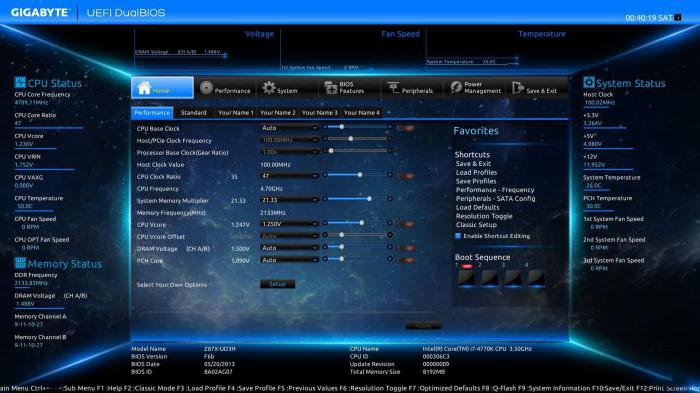
Ten system pojawił się stosunkowo niedawno. Najważniejszą różnicą między systemem BIOS, który wcześniej był absolutnym standardem, a nowym systemem UEFI, jest to, że obecny system ma interfejs graficzny, który różni się od BIOS-u DOS-owego i umożliwia nie tylko dostrajanie parametrów, ale także w niektórych przypadkach nazywa się to nawet bez ponownego uruchamiania systemu operacyjnego.
Jak uruchomić BIOS w systemie Windows 7?
Ale teraz skonkretyzujmy główne pytanie. Jeśli nadal nie jest jasne dla kogoś, który system operacyjny jest zainstalowany na komputerze, nie ma to żadnego znaczenia. System podstawowy można uruchomić, nawet jeśli go brakuje lub jest uszkodzony.
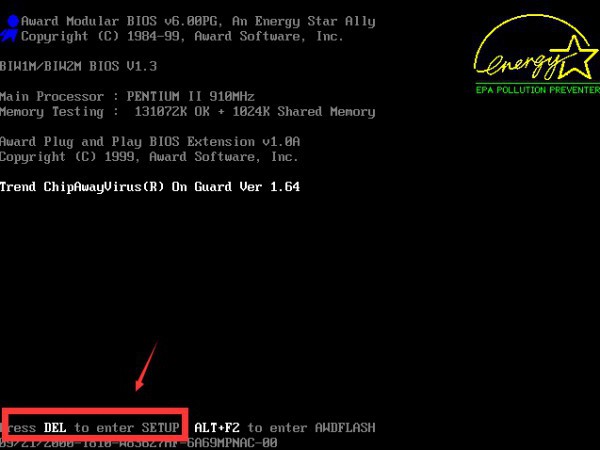
W terminalach stacjonarnych pytanie, jak wejść do BIOS-u na komputerze zgodnym ze standardem PC, jest rozwiązane po prostu. Zapewne wiele osób zauważyło, że na samym początku uruchamiania komputera, po wyświetleniu podstawowych informacji, na dole pojawia się wiersz „Press Del to run setup” lub coś w tym stylu. Pozostaje na ekranie przez około dwie do pięciu sekund i w tym czasie trzeba mieć czas na wciśnięcie wyznaczonego klawisza, po czym wejdzie się w ustawienia.
Jak uruchomić BIOS na laptopie?
W przypadku laptopów producenci coraz częściej wymyślają obejścia, które należy wprowadzić. Jak otworzyć BIOS na laptopach?
Wszystko zależy wyłącznie od producenta. Najpopularniejsze klawisze mieszczą się w zakresie od F2 do F12. Często można znaleźć ich kombinacje za pomocą klawisza Fn (podwójnego). Jeszcze rzadsze są sekwencje dostępu oparte na potrójnej kombinacji, gdzie Fn działa jako główny przycisk.
Wreszcie, wielu producentów laptopów, aby nie komplikować życia użytkownikom, instaluje przyciski skrótów na panelu klawiatury. W takim przypadku pytanie, jak uruchomić BIOS, jest rozwiązane po prostu (w niektórych przypadkach nawet bez ponownego uruchamiania systemu).
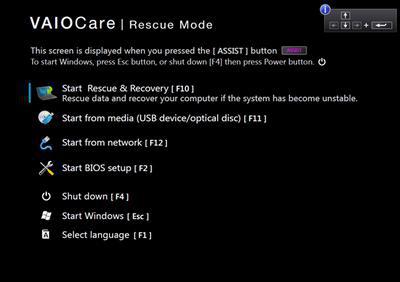
Dość często można znaleźć różnego rodzaju menu, które umożliwiają przywrócenie laptopa do pierwotnego stanu za pośrednictwem systemu podstawowego. Na przykład w Sony VAIO przycisk ASSIGN jest do tego przewidziany bezpośrednio na panelu klawiatury, po naciśnięciu którego można przejść do menu, w którym jest również dostęp do BIOS-u. Modele firmy Dell z najnowszych wydań mają na ogół specjalne menu do przełączania na parametry UEFI.
Aktualizacja firmware
Jak otworzyć BIOS, zorientowałem się. Przejdźmy teraz do jednego z najbardziej palących problemów dotyczących oprogramowania układowego. Po co to jest? Faktem jest, że sprzęt komputerowy staje się coraz doskonalszy i nowszy, a systemy BIOS nie są automatycznie aktualizowane, nie mają czasu na monitorowanie wydawania nowych urządzeń, a w rezultacie nie są wykrywane po podłączeniu z czego nawet Windows dowolnej wersji zaczyna instalować sterowniki, które wydają się być najbardziej odpowiednie dla systemu, ale w rezultacie urządzenie nie działa.
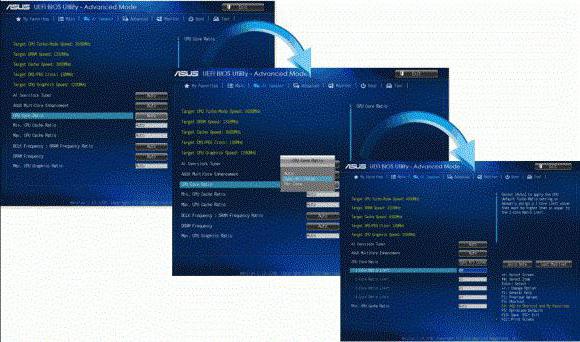
Zobaczmy, jak uruchomić BIOS w trybie aktualizacji. Niektóre systemy udostępniają specjalną funkcję do tego w ustawieniach zaawansowanych (coś w rodzaju aktualizacji BIOS). Jeśli taki element menu jest obecny, nie ma nic prostszego niż aktualizacja głównego systemu przez Internet. Jeśli chcesz, możesz pobrać nowe oprogramowanie dla swojej wersji, jednak warto pamiętać, że niekompatybilna wersja podczas instalacji może spowodować ogromny problem, gdy urządzenie komputerowe w ogóle nie działa.
Pytanie, jak uruchomić BIOS w celu aktualizacji w postaci UEFI, zostało rozwiązane po prostu. Musisz pobrać plik wykonywalny ze strony programisty (dla laptopów - producent), a następnie po prostu go uruchomić. Najbardziej zaskakujące jest to, że aktualizacja nie zaczyna się od systemu podstawowego, ale w środowisku Windows. Wystarczy uruchomić odpowiedni plik EXE i poczekać na zakończenie procesu przygotowawczego, po którym urządzenie komputerowe zrestartuje się, a jeszcze przed uruchomieniem systemu Windows zostanie zaktualizowany system podstawowy w postaci UEFI (po uaktualnieniu drugi nastąpi ponowne uruchomienie).
Resetowanie. A co jeśli system się nie uruchomi?
Na koniec zastanówmy się, jak uruchomić BIOS, jeśli komputer lub system operacyjny się nie uruchamia. Za ustawienia systemu podstawowego odpowiada nie tylko chip zainstalowany na płycie głównej. Obsługuje stałe zapisywanie parametrów i baterię CMOS. Jeśli komputer nie może się uruchomić, po prostu go wymień. Wyjmując działający „tablet” na pięć minut, możesz całkowicie zresetować ustawienia BIOS do ustawień fabrycznych. Dość często ta technika pozwala pozbyć się wielu problemów związanych nawet z systemem operacyjnym.
Następnie pierwszym krokiem jest ustawienie godziny i daty, ponieważ podobne ustawienia w samych systemach Windows, na przykład podczas uruchamiania automatycznych aktualizacji, jeśli czas systemowy w systemie BIOS różni się od ustawionego przez system Windows, da to błąd, ponieważ to parametry systemu podstawowego mają pierwszeństwo przed drugorzędnym ( sala operacyjna).
